Analisamos aqui os recursos notáveis do Microsoft Office PowerPoint 2010. A boa notícia é que o PowerPoint 2010 não só permite incorporar vídeos às suas apresentações, como também oferece ferramentas para edição de vídeo.
Primeiro, aprenda como incorporar vídeos em uma apresentação do PowerPoint. Depois de incorporar o vídeo no slide, comece a usar os recursos de edição de vídeo do PowerPoint 2010 para aprimorar seus vídeos incorporados e torná-los mais atraentes.
Observe que no guia (link acima) falamos apenas sobre a incorporação de vídeos online, mas você também pode incorporar vídeos de um arquivo. Isso compactará e otimizará automaticamente a mídia incorporada para uma melhor reprodução na apresentação. Suporta os seguintes formatos (incluindo áudio):
- AVI
- WMV
- MOV
- H.264
- MP3
- WMA

Agora vamos ver as operações incluídas na guia Formato do PowerPoint 2010. Você pode facilmente cortar uma seção indesejada do vídeo, aplicar diferentes estilos, como bordas esmaecidas, rotação 3D, reflexos ao vivo, etc., aos seus vídeos e também colorir o vídeo se achar que ele não combina com o fundo do slide.
Nas capturas de tela abaixo você pode ver como é fácil cortar um vídeo.


Há uma seção separada para aplicar Forma de Vídeo, Borda de Vídeo e Efeitos de Vídeo.

Em Correções, você pode ajustar o brilho e o contraste do vídeo escolhendo o valor desejado.

Clique em Opções de correção de vídeo e uma nova janela será aberta contendo diversas opções que podem ser executadas no vídeo.
As opções Cor da Borda e Estilo da Borda, localizadas na barra lateral esquerda, permitem editar a cor e o estilo da borda do vídeo. Efeitos de sombra e reflexo podem ser adicionados a partir dessas opções . Você pode realizar operações 3D no vídeo usando as opções Formato 3D e Rotação 3D . A opção Cortar permite cortar partes do vídeo. Basta especificar a posição do vídeo e outros parâmetros de corte, como Largura, Altura, Esquerda e Direita, etc., e pronto.
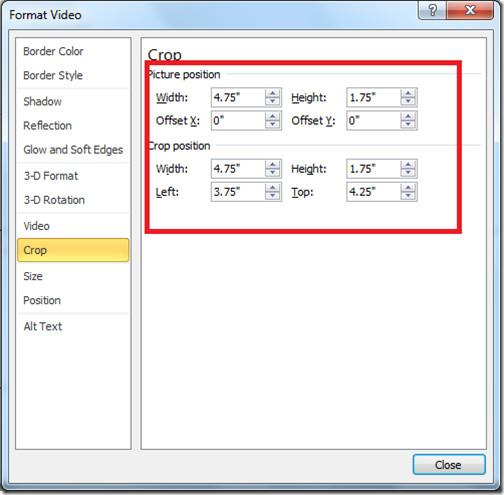
As opções Tamanho e Posição permitem ajustar o tamanho e a posição exatos do vídeo. Você pode adicionar o Título e a descrição do vídeo na opção Texto Alternativo .
Todas as opções discutidas acima estão na aba Formato . Você encontrará outras opções de edição na aba Reprodução . As opções para Cortar Vídeo, Fade In/Out e Reprodução estão bem organizadas para os usuários (veja a captura de tela abaixo).

O Microsoft PowerPoint 2010 deixa suas apresentações com uma aparência mais profissional. 😉 Aproveite!






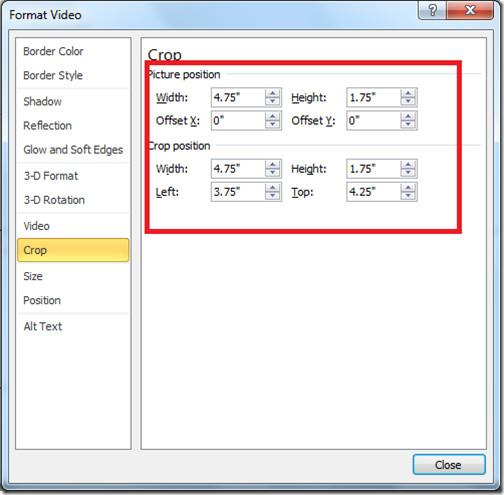





![Exportar/Importar Configurações da Faixa de Opções e da Barra de Ferramentas de Acesso Rápido [Office 2010] Exportar/Importar Configurações da Faixa de Opções e da Barra de Ferramentas de Acesso Rápido [Office 2010]](https://tips.webtech360.com/resources8/r252/image-8447-0829093801831.jpg)



